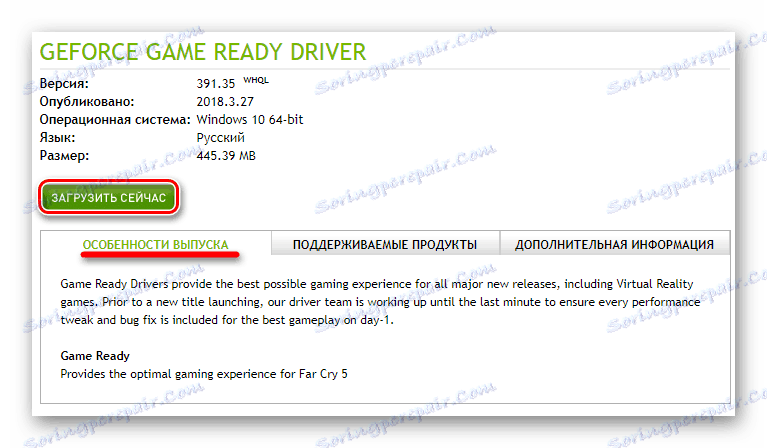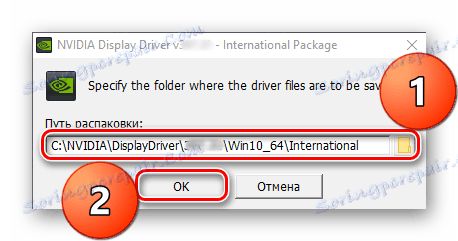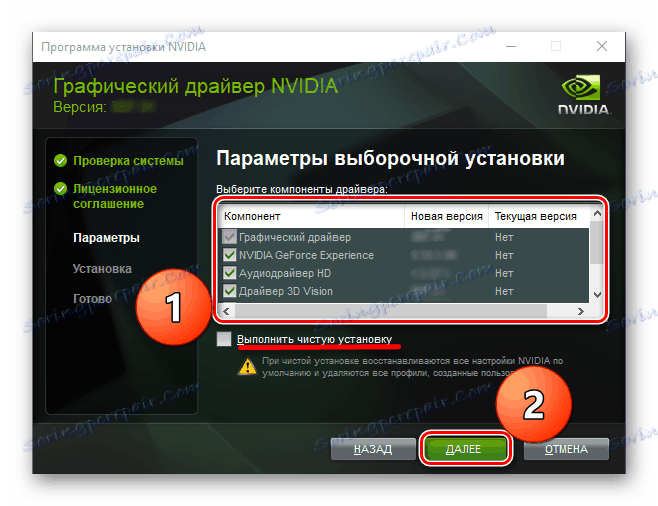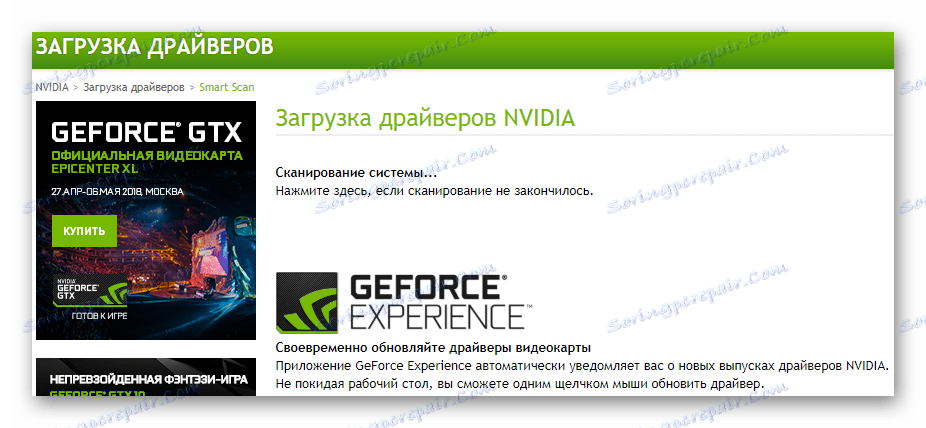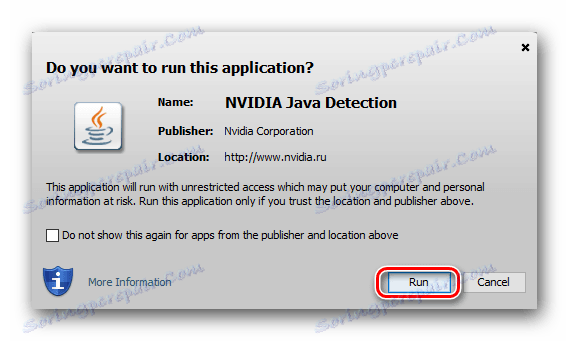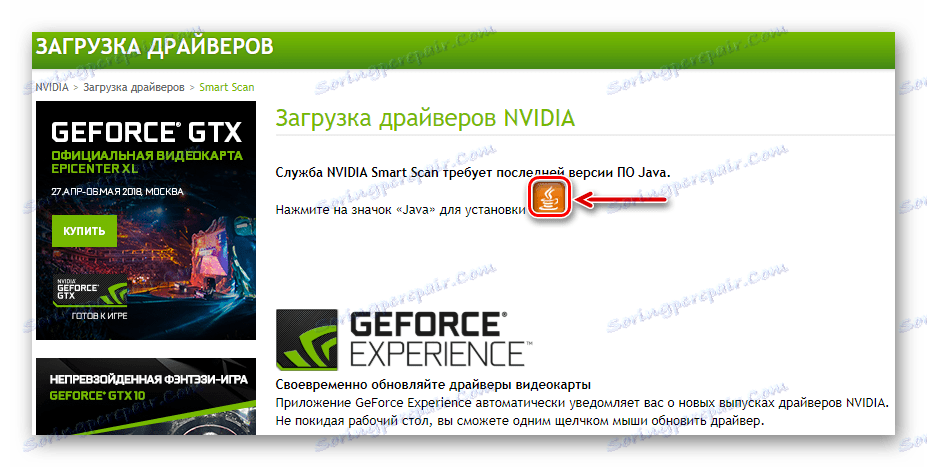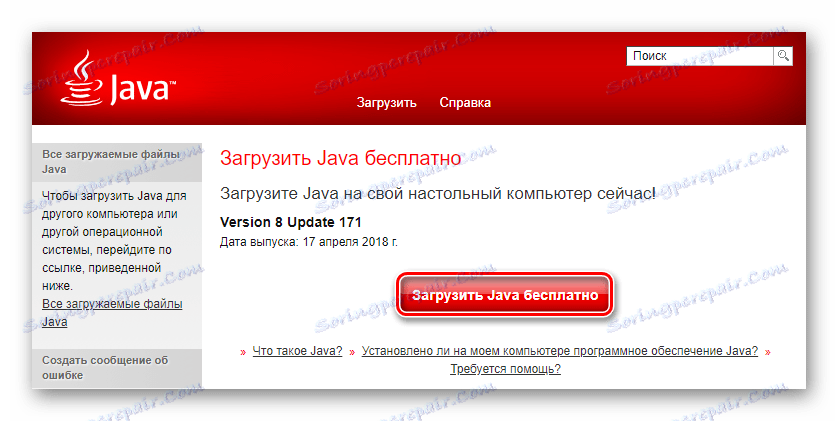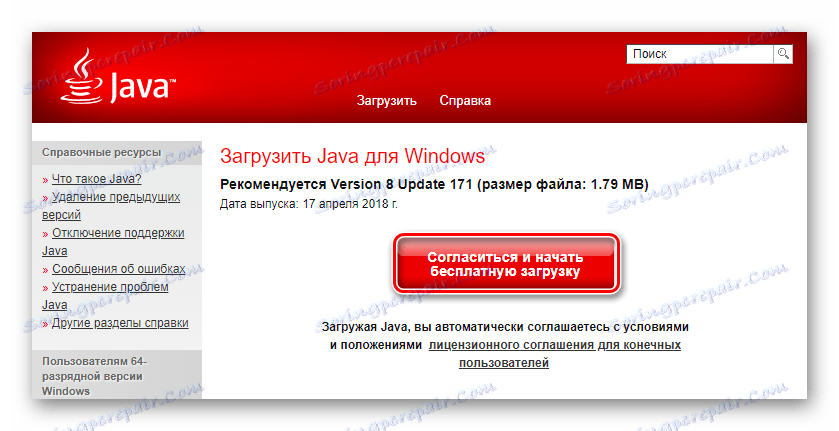Iskanje in namestitev gonilnikov za GeForce GTS 450
Grafična kartica ali grafična kartica je ena najpomembnejših komponent vsakega računalnika. Ta naprava omogoča prikaz slike na zaslonu zaslona, vendar stabilno delovanje ni mogoče brez posebne programske opreme, ki se imenuje gonilnik. Danes bomo povedali o svojem iskanju in namestitvi za določen video adapter.
Vsebina
Prenesite gonilnike za GeForce GTS 450
GTS 450 je grafična kartica NVIDIA, ki kljub svoji starosti še vedno dobro zadovoljuje glavne naloge in se v mnogih igrah dobro kaže. Kot pri vsaki računalniški strojni opremi lahko gonilnike za ta video adapter prenesete na več načinov. Razmislite o vseh v logičnem vrstnem redu.
Metoda 1: Uradna spletna stran NVIDIA
Iskanja programske opreme, vključno z gonilniki grafične kartice, je treba začeti z uradnega spletnega mesta. Ta pristop je edino zagotovilo, da bo prenesena trenutna različica programske opreme, ki je popolnoma združljiva z vašim sistemom in ne vsebuje virusov. Če želite prenesti gonilnik za GeForce GTS 450 iz programa NVIDIA, morate slediti naslednjemu algoritmu:
- Pojdi na oddelek "Vozniki" mesto proizvajalca.
- V vsakem od postavk, predstavljenih tukaj, nastavimo parametre, kot je prikazano spodaj.
- S klikom na gumb »Išči« vas bomo preusmerili na stran za prenos gonilnika, ki bo zagotovila tudi splošne informacije o svoji trenutni različici. Na kartici »Release Features« lahko preberete informacije o spremembah, ki jih vsebuje najnovejša posodobitev - v tem primeru je to optimizacija za nedavno sproščeno Far Cry 5.
![Poiščite gonilnike za NVIDIA GeForce GTS 450 na uradni spletni strani]()
Gonilnik si lahko takoj naložite tako, da kliknete ustrezen gumb, vendar najprej priporočamo, da se na prejšnji stopnji pravilno določijo vsi parametri. Če želite to narediti, pojdite na kartico »Podprte izdelke « in na seznamu z imenom »GeForce 400 Series« neposredno poiščemo GTS 450. Potem, ko se prepričate, da je ta model na seznamu, kliknite zeleni gumb »Download Now«, ki se nahaja nekoliko nad.
- Sprejemamo pogoje sporazuma, ki jih lahko po potrebi preučimo (podčrtano povezavo na sliki).
![Sprejem licenčnih pogojev za NVIDIA GeForce GTS 450]()
S pritiskom na gumb "Sprejmi in Prenesi" se pričakuje dolgo pričakovani postopek nakladanja gonilnika grafične kartice.
- Ko je izvedljiva datoteka naložena, jo zaženite.
- Po inicializaciji programa NVIDIA vas in jaz prosimo, da določite pot za shranjevanje komponent programske opreme. Priporočamo, da tukaj ni ničesar spremeniti, po potrebi pa kliknite ikono mape, nastavite drugačno lokacijo in nato kliknite »V redu« .
![Izberite namestitveni imenik za NVIDIA GeForce GTS 450]()
Takoj po tem se prične postopek razpakiranja in shranjevanja vseh datotek v določeni imenik.
- Po zaključku tega postopka bo sistem preveril združljivost. Kot v prejšnjem oknu, morate v tej fazi počakati.
- Po preverjanju združljivosti programske opreme, OS-ja in video adapterja, se nam bo namestitelj seznanil z licenco NVIDIA. Njegovo vsebino lahko preučite in ga sprejmete le, ali pa preprosto kliknete »Sprejmem. Nadaljuj.
- Zdaj moramo določiti "Možnosti namestitve" . Različica "Express", ki jo priporoča razvijalec, pomeni avtomatsko namestitev vseh komponent programske opreme in ne zahteva naše udeležbe v procesu. "Selektivna" omogoča možnost določanja dodatnih parametrov. To možnost bo glede na prisotnost določenih odtenkov upoštevala.
- Parametri selektivne namestitve vključujejo naslednje elemente:
- "Grafični gonilnik" - iz očitnih razlogov je nemogoče zavrniti njegovo namestitev.
- NVIDIA GeForce Experience - lastniška aplikacija za razvijalce, ki vsebuje socialni element in dodatno omogoča optimizacijo sistema za podprte igre. Najbolj zanimiva stvar pa je druga možnost - avtomatsko iskanje posodobitev gonilnikov, njihovo nalaganje in naknadno namestitev v polavtomatskem načinu. Če v prihodnosti ne želite ročno prenesti posodobitev, se prepričajte, da je ob tej programski opremi označen klop.
- "Programska oprema PhysX System" - Še en optimizator, vendar bolj ozko osredotočen. Če igrate video igrice in želite, da bo video grafična kartica GeForce GTS 450 popolnoma opremljena, namestite tudi to komponento.
- Med drugim lahko NVIDIA ponudi namestitev zvočnega gonilnika in 3D gonilnika. To lahko storite po lastni presoji. Prvi je mogoče opozoriti, drugi je neobvezen.
- "Zaženite čisto namestitev" je uporabna možnost, če nameravate namestiti gonilnik čisto, potem ko ste se že znebili starejših različic. To bo pomagalo preprečiti konflikte in neuspehe ali jih odpraviti kot celoto, če sploh.
![Sestavni deli namestitve gonilnika po meri za NVIDIA GeForce GTS 450]()
Po določitvi vseh parametrov kliknite na gumb "Naprej" .
- Končno se bo začel postopek namestitve, njegov napredek bo prikazan v spodnjem delu okna. Priporočamo, da v tem trenutku nehate uporabljati različne programe, še posebej, če zahtevajo sistemske vire, poleg tega pa morate obdržati vse, kar delate. Bodite pripravljeni na dejstvo, da se zaslon nekajkrat izklopi in se nato vrne - to je naravni in celo obvezen pojav pri nameščanju grafičnega gonilnika.
- Proces poteka v dveh fazah, za dokončanje prvega pa je potreben ponovni zagon sistema. Zaprite uporabljeno programsko opremo, ne pozabite shraniti projektov in kliknite »Ponovni zagon« . Če tega ne storite, bo program Setup zaustavil operacijski sistem v dobesednih 60 sekundah.
- Po ponovnem zagonu sistema se bo namestitev gonilnika samodejno nadaljevala in po nekaj sekundah vam bo predstavljeno poročilo o opravljenem delu. Preberite in kliknite »Zapri« . Če pustite potrditvena polja v nasprotju z elementi, ki se nahajajo pod oknom poročila, lahko dodate bližnjico GeForce Experience na namizje in takoj začnete s to aplikacijo.
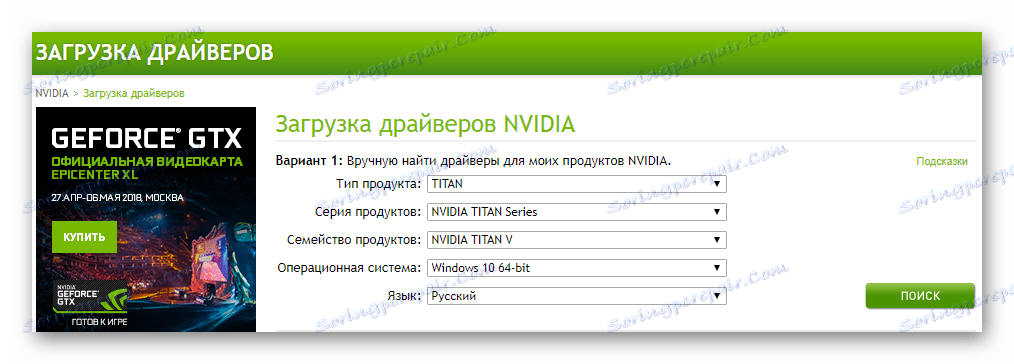
Opomba: v našem primeru je računalnik z operacijskim sistemom Windows 10 64 bit! Prav tako morate izbrati različico in bit, ki ustreza vašemu sistemu.
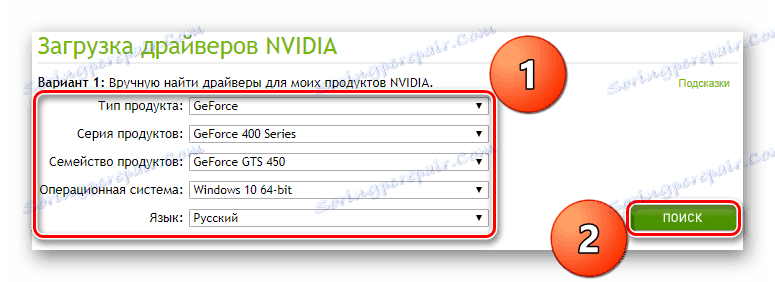
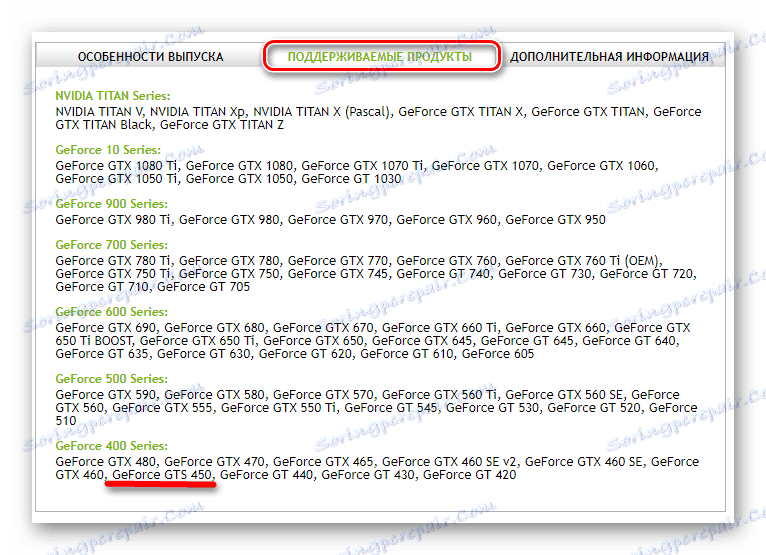
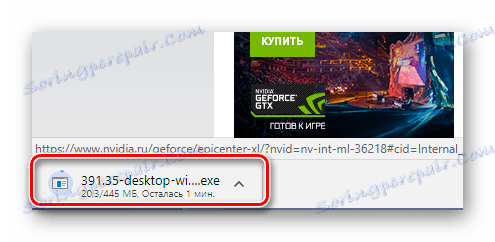
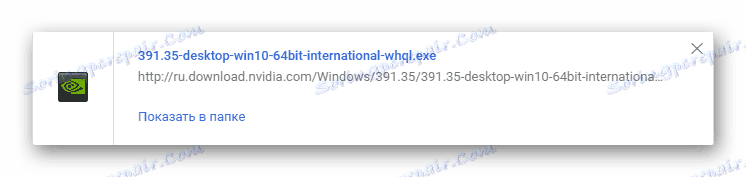
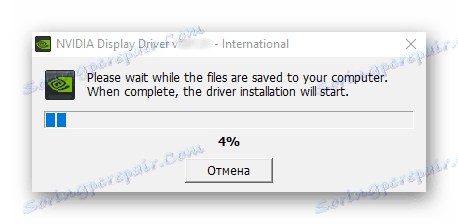
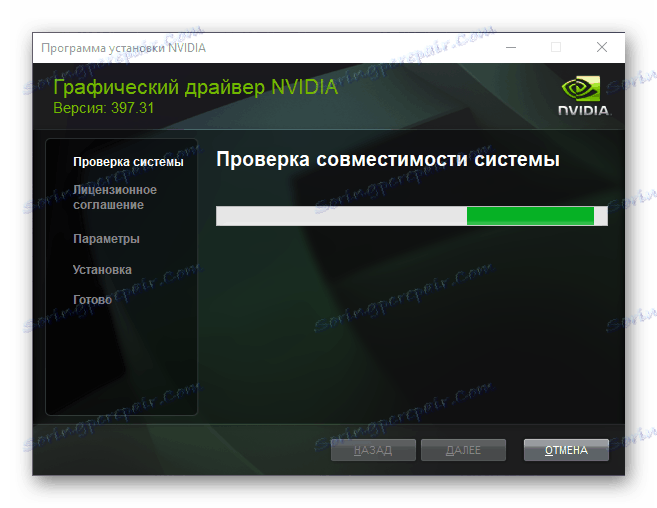
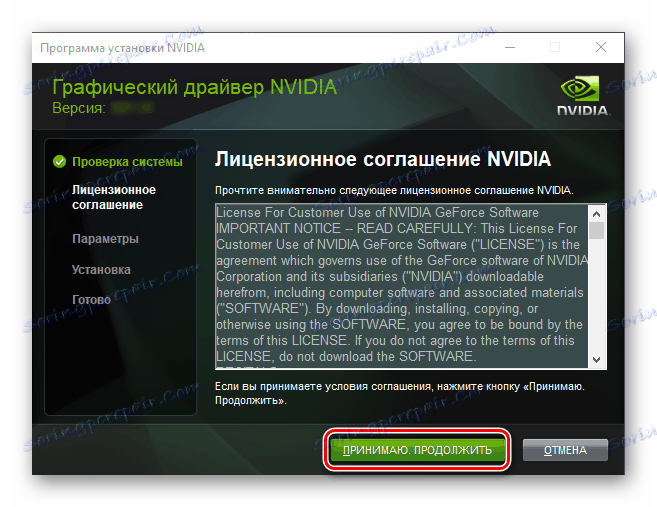
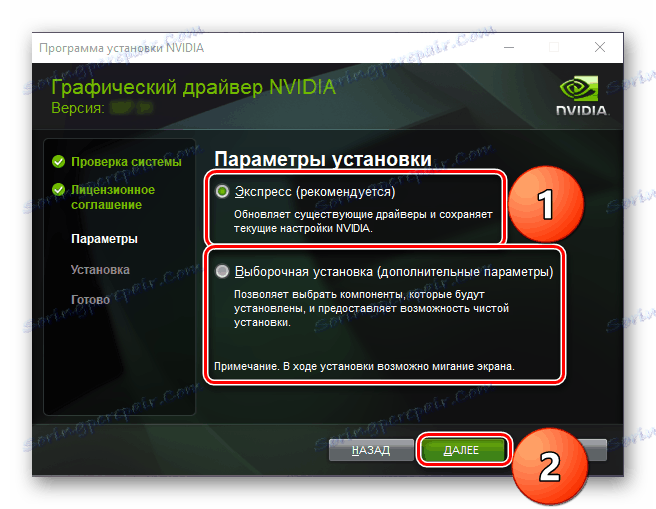
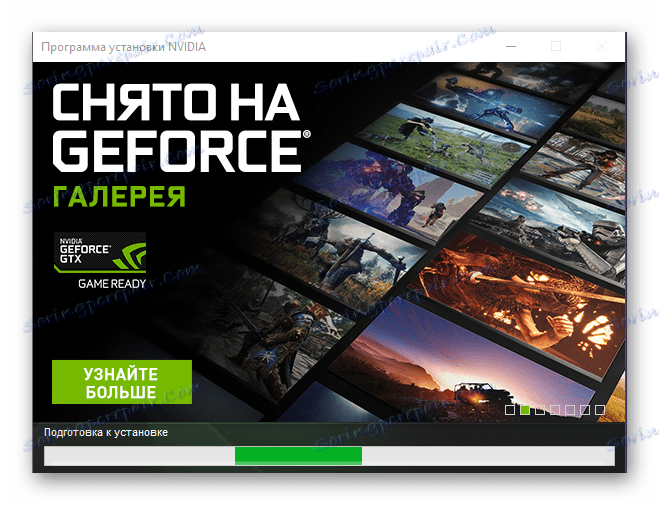

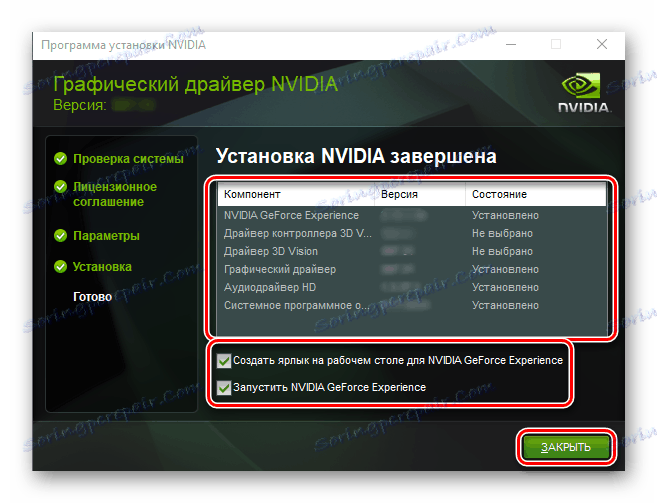
Pri tem se lahko šteje, da je namestitev gonilnika za NVIDIA GeForce GTS 450 povsem popolna. Postopek ni najhitrejši in celo zahteva določena dejanja, vendar je še vedno težko reči, da je to zapleteno. Če vam ta možnost iskanja in namestitve programske opreme za grafično kartico ne ustreza vam ali če želite izvedeti več o drugih obstoječih metodah, predlagamo, da se seznanite z nadaljevanjem našega članka.
2. način: NVIDIA Online Service
Zgoraj navedena metoda za iskanje voznika se lahko rahlo zmanjša, s čimer se odpravi potreba po samopreizkusu parametrov video adapterja. To nam bo pomagalo na tej posebni strani z "skenerjem", ki je na strani NVIDIA. Spletna storitev lahko določi vrsto, serijo in družino izdelkov ter parametre uporabljenega operacijskega sistema. Prednost tega pristopa je, da odpravlja možnost napake in se lahko uporabi, tudi če uporabnik ne ve ničesar o svoji grafični kartici, razen imena proizvajalca.
Glej tudi: Kako izvedeti model grafične kartice
Opomba: spodaj opisana metoda se ne more izvajati Google krom , Krom in druge spletne brskalnike, ki temeljijo na istem motorju. Uporabite standardne rešitve v obliki Internet Explorer ali Microsoft rob bodisi z brskalniki Opera , Mozilla firefox in drugi z lastnim razvojem.
- Kliknite povezavo do Spletna storitev NVIDIA in počakajte na dokončanje preverjanja sistema.
![Spletno skeniranje za NVIDIA GeForce GTS 450]()
Morda se boste morali strinjati z uporabo pojavnega okna. Java . Po tem pojdite na naslednji element v trenutnem načinu.
![Potrditev zagona Java za NVIDIA GeForce GTS 450]()
Če ni Java, morate storiti naslednje:
- Če želite odpreti stran za prenos, kliknite ikono z logotipom podjetja.
- Kliknite »Prenesi Java brezplačno«.
- Na naslednji strani kliknite »Agree and start ...« .
- Java namestitveni program bo prenesen. Zaženite jo in jo namestite v sistem po korakih čarovnika po korakih. Ko končate postopek, boste morali znova zagnati brskalnik in znova obiskati spletno stran za optični bralnik.
![Prehod na namestitev Java za NVIDIA GeForce GTS 450]()
![Java download s spletnega mesta]()
![Licenčna pogodba Java]()
- Po preverjanju operacijskega sistema bo spletna storitev NVIDIA ponudila, da naložite gonilnik, posebej zasnovan za vaš adapter. Kliknite »Prenos« .
- Na strani licenčne pogodbe, jo sprejmite s klikom na ustrezen gumb. Takoj po tem bo program začel nalagati.
- Nadaljnji ukrepi so podobni postavkam 5-13 prve metode tega članka - samo zaženite preneseni namestitveni program in sledite pozivom.
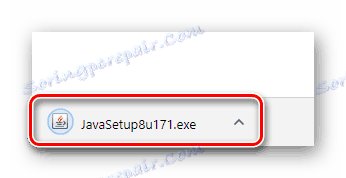
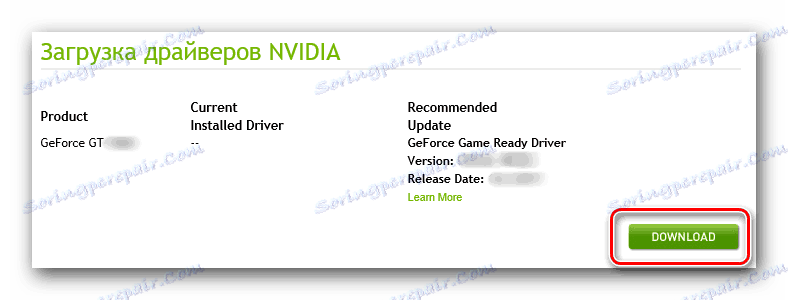
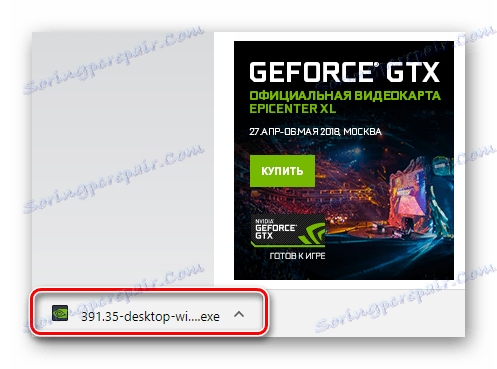
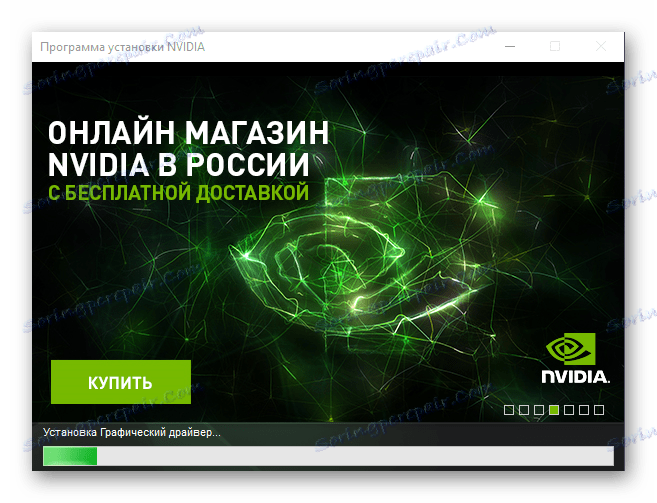
Glej tudi: Posodobitev Java v računalniku z operacijskim sistemom Windows 7
Torej smo pregledali drugo od več možnih možnosti za iskanje gonilnika video adapterja GeForce GTS 450. Praktično se ne razlikuje od prvega, toda če je Java v vašem sistemu, z uporabo spletnega skenerja se bo zmanjšal čas, porabljen za ves proces.
3. način: NVIDIA GeForce Experience
Glede na prvo metodo smo omenili korporativno aplikacijo GeForce Experience ter njene glavne in dodatne funkcije. Če je ta programska oprema že nameščena, s svojo pomočjo ne morete prenesti, vendar posodobite gonilnik za NVIDIA GeForce GTS 450, ki je prisoten v sistemu. Postopek je zelo preprost in zahteva le nekaj klikov z miško. Več o tem lahko najdete v posebnem gradivu.
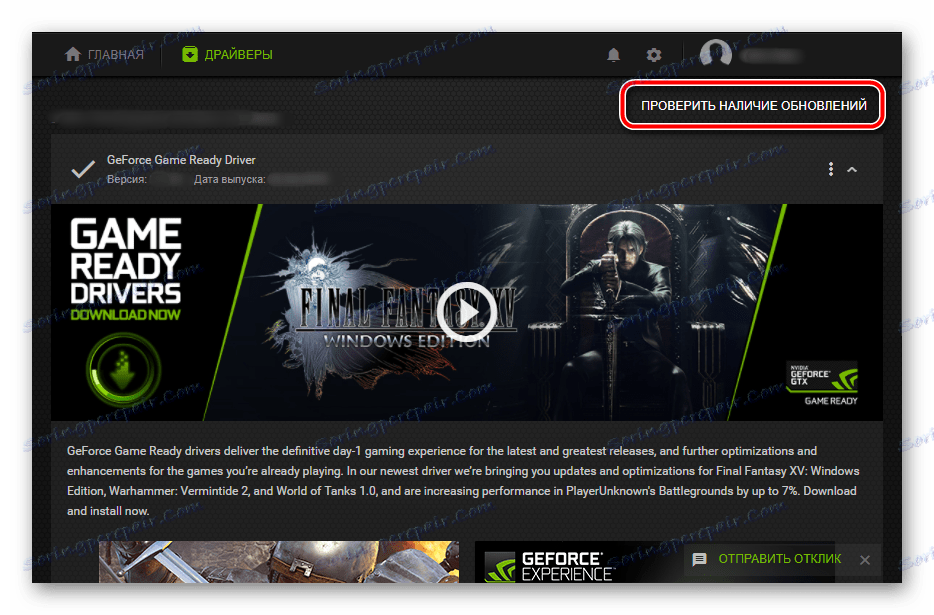
Več podrobnosti: Prenesite in namestite posodobitve gonilnika v GeForce Experience
Metoda 4: Specializirana programska oprema
Razvijalci programske opreme drugih ponudijo veliko funkcionalnih rešitev za samodejno posodobitev gonilnikov. Poleg svoje glavne funkcije lahko taka programska oprema samostojno namesti tiste programske komponente, ki so v sistemu odsotne. Podroben pregled takih programov najdete na naslednji povezavi.

Več podrobnosti: Programi za samodejno namestitev in posodabljanje gonilnikov
Vse te aplikacije delujejo popolnoma povsem enako, vendar imajo tudi znatne razlike. Sestavljajo jih ne toliko v videz in uporabnost, kot v obsegu njihove lastne podatkovne baze, kar je veliko bolj pomembno. Torej, najbolj priljubljen program, ki podpira skoraj vsako strojno opremo in vsebuje niz voznikov, potrebnih za njegovo delovanje Rešitev Driverpack . Delo z njo je posvečeno posebnemu gradivu na naši spletni strani. Priporočamo tudi pozornost Ojačevalnik voznika in Drivermax ki so le delno slabše od vodje segmenta.
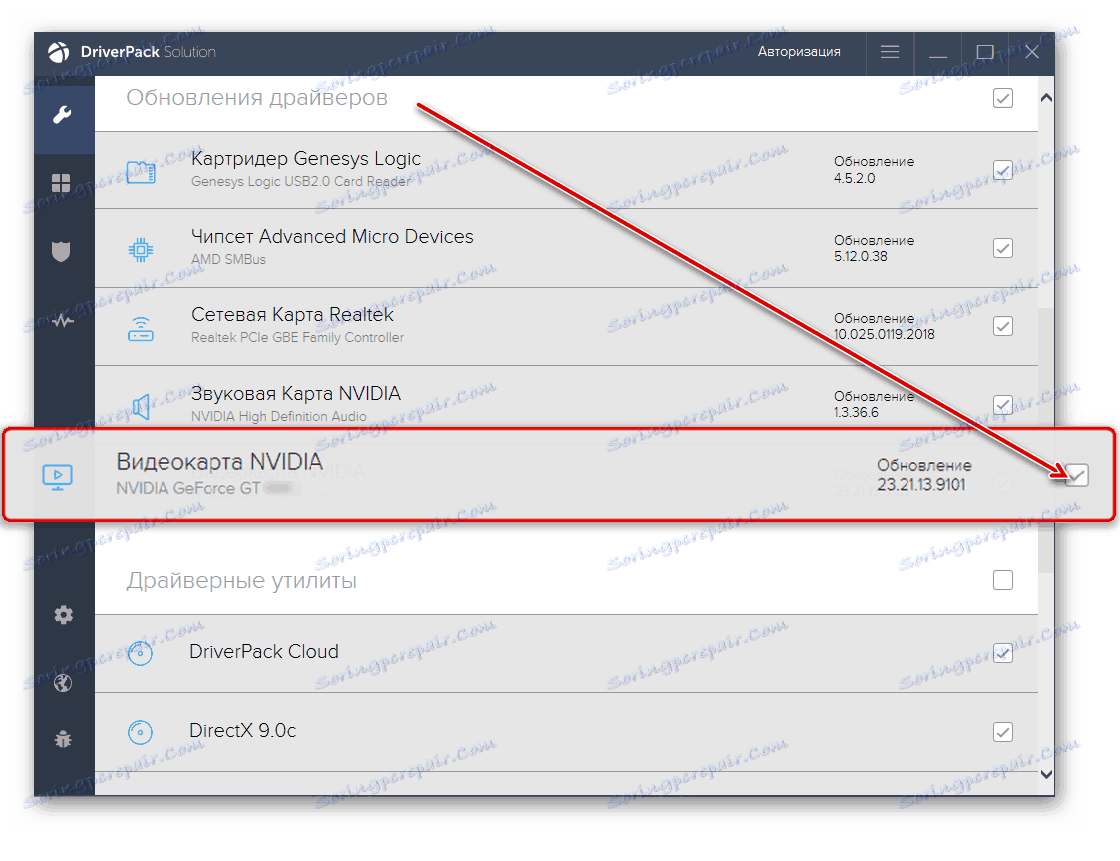
Več podrobnosti:
Iskanje in namestitev gonilnikov z uporabo DriverPack Solution
Kako posodobiti ali namestiti gonilnik grafične kartice v DriverMax
Metoda 5: ID strojne opreme
Proizvajalci železa za računalnike in prenosne računalnike poleg znanih imen dajejo tudi svoje izdelke z izvirno kodno številko - identifikator opreme. To je edinstven ID, ki pripada določeni strojni opremi, s katero lahko preprosto poiščete potreben gonilnik. GeForce GTS 450 ID ima naslednji pomen.
PCIVEN_10DE&DEV_0DC5
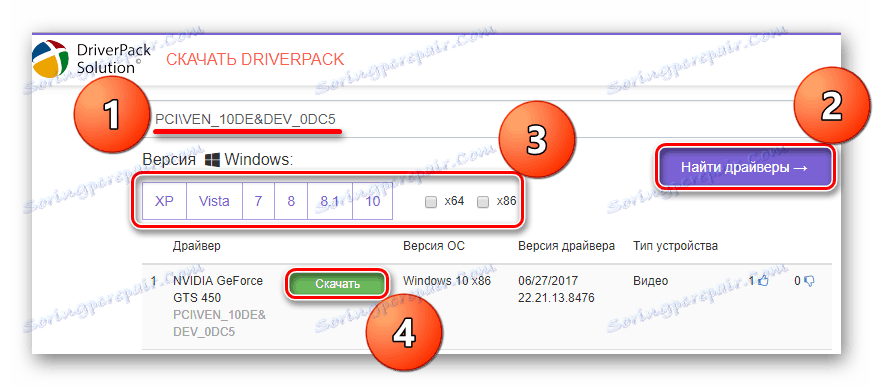
Označite in kopirajte ta ID, pojdite na eno od specializiranih spletnih mest in prilepite vrednost v iskalno vrstico. Preden začnete iskanje (čeprav je to mogoče), navedite različico in bitno globino vašega operacijskega sistema Windows. Gonilnik bo mogoče najti skoraj takoj, po katerem ga boste morali prenesti. Več podrobnosti o tem, kako ugotoviti ID in jo uporabiti za iskanje, smo povedali v ločenem članku.
Več podrobnosti: Kako najti in prenesti gonilnik z ID-jem
Metoda 6: Upravitelj naprav v operacijskem sistemu Windows
Nazadnje na kratko opišite najpreprostejši način, ki je na voljo vsakemu uporabniku - uporaba standardnih orodij operacijskega sistema. Če se obrnete na »Upravitelj naprav« , ne morete posodobiti že nameščenih gonilnikov, temveč tudi prenesti in nato namestiti tiste, ki trenutno manjkajo v operacijskem sistemu. Ta del sistema Windows deluje samodejno in ročno - prva uporablja svojo bazo podatkov Microsoft za iskanje, druga pa vam omogoča, da določite pot do obstoječe datoteke gonilnika.
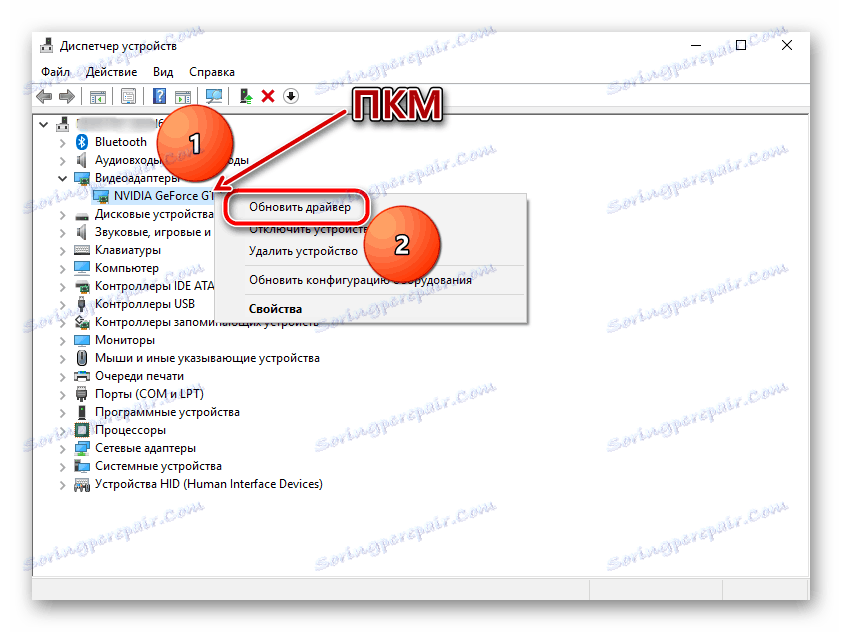
Res je, da ima ta pristop eno pomanjkljivost - z njeno pomočjo lahko namestite samo gonilnik samega sebe, in ne vedno aktualno različico in gotovo brez dodatne programske opreme. In vendar, če ne želite obiskati različnih spletnih mest, prenesite vse programe od proizvajalca ali od razvijalcev drugih proizvajalcev, priporočamo, da se seznanite z našim gradivom o upravitelju naprav .
Več podrobnosti: Namestitev gonilnikov s standardnimi orodji za Windows
Zaključek
Podrobno smo pregledali vse obstoječe metode za iskanje in nalaganje gonilnikov video adapterja GeForce GTS 450, ki ga je razvil NVIDIA. Članek je povedal, kako izvedeti njegovo namestitev. Kateri od šestih razpoložljivih metod je odvisen od vas - vsi so varni in zelo enostavni za uporabo.